Thử tải lại tệp tin giao diện khác
Tệp tin giao diện của Windows có phần mở rộng là .themepack và bạn có thể tải xuống từ trang web của Microsoft.
Nếu bạn đã tải xuống một giao diện từ một nguồn của bên thứ ba và tệp bị hỏng do lý do nào đó khách quan, bạn có thể nhận được thông báo lỗi như trên trong khi cài đặt nó. Hãy tải lại tệp tin của giao diện và lưu vào một vị trí khác trên máy tính. Sau đó hãy thử áp dụng vào Windows 10, nếu vẫn không khắc phục được hãy chuyển qua bước kế tiếp.
Tắt tính năng Theme synchronization
Nếu bạn đang sử dụng tài khoản Microsoft trên Windows 10, thì có thể tính năng đồng bộ hóa các bộ giao diện đã gây ra lỗi trên. Hãy thử tắt tính năng đồng bộ giao diện Theme synchronization và cài đặt lại giao diện.
Để tắt tính năng trên, bấm tổ hợp phím Windows+I để mở phần cài đặt của Windows. Tiếp theo truy cập mục Accounts > Sync your settings, và tắt mục Theme đi.
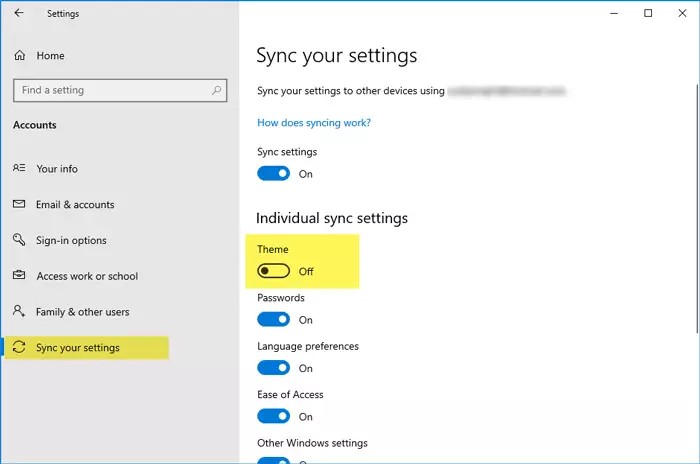
Tắt tính năng đồng bộ giao diện của Windows 10 Ảnh chụp màn hình |
Tắt tính năng Prevent changing theme
Có thể quản trị viên của hệ thống đã bật tính năng chính sác bảo mật ngăn cho người dùng thay đổi giao diện của Windows nên bạn không thể cài đặt giao diện tùy ý mình.
Để tắt chính sách này đi bạn truy cập vào menu Start sau đó tìm kiếm từ khóa “Edit group policy”, trong kết quả xuất hiện bạn mở dòng đầu tiên.
Tiếp theo duyệt tìm theo đường dẫn User Configuration > Administrative Templates > Control Panel > Personalization.
Tại bảng danh sách bên phải bạn tìm đến cài đặt có tên Prevent changing theme, nhấp đúp chuột vào nó và kiểm tra xem trạng thái có đang ở Not Configured hay không. Nếu không hãy chuyển về trạng thái đó.
Cuối cùng hãy thử cài đặt lại giao diện.
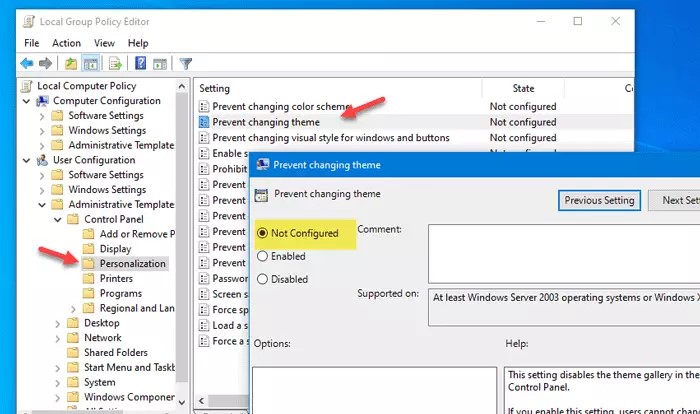
Kiểm tra chính sách có ngăn chặn thao tác cài đặt giao diện hay không Ảnh chụp màn hình |
Kiểm tra Themes Service
Truy cập vào cài đặt các dịch vụ của Windows bằng cách tìm kiếm “services” trong menu Start. Trong danh sách các dịch vụ tìm đến dòng Themes, nhấp đúp chuột dịch vụ Themes và kiểm tra xem trạng thái ở dòng Service status có đang là Running hay không. Nếu không hãy bấm vào menu Startup type chọn Automatic. Xong bấm Start để khởi động dịch vụ.
Bên cạnh đó bạn cũng kiểm tra dịch vụ Desktop Window Manager Service tương tự như trên.

Kiểm tra dịch vụ Themes của Windows Ảnh chụp màn hình |
Thay đổi cài đặt Ease of Access Center
Truy cập vào Control Panel > Ease of Access > Ease of Access Center > Make the computer easier to see. Xong bạn bỏ dấu chọn ở dòng Remove background images. Xong bấm Apply và thử lại.






Bình luận (0)